Är du en företagsägare som vill automatisera eller tillhandahålla tjänster utan att spendera massor av pengar? Kanske letar du efter en chatbot. Från kundsupport på webbplatser till att ha konversationer med Google Assistant, chatbots har kommit långt.
Även om du kan bygga en chatbot från grunden, kräver det enorma ansträngningar att bygga, träna och distribuera dem. Det är här Google Dialogflow kommer till undsättning.
ladda ner vilken video som helst från vilken webbplats som helst online gratisMAKEUSE AV DAGENS VIDEO
Vad är Google Dialogflow?
Google Dialogflow är ett heltäckande verktyg som använder Natural Language Understanding (NLU), en avancerad typ av Naturlig språkbehandling , för att producera rika mänskliga samtal. Det hjälper dig att bygga chatbotar som du kan integrera med din webbplats och applikationer som Slack, Messenger och Telegram.
En chatbot är en mjukvaruapplikation som simulerar och bearbetar mänskliga samtal i form av text eller ljud.
Google Dialogflow kommer med en visuell flödesbyggare för att visualisera arbetsflödet. Den använder avancerad AI-teknik och tillhandahåller hanteringsfunktioner som analys, CI/CD, experiment och valideringar.
Det bästa är att den innehåller över 40 förbyggda medel. Dessa omfattar fall som hotellbokning, bankverksamhet, smarta hem och navigering, som du kan anpassa och använda i din produkt.
Du kan enkelt bygga en chatbot med Google Dialogflow även utan kunskap om kodning. Så här kan du bygga Yummeteria, en bot för pizzamatsleverans som frågar efter ditt namn, e-postadress, telefonnummer, adress, pizzastorlek, topping och skorpa. Den svarar sedan med dina valda val.
Hur man bygger en chatbot för matleverans
Följ dessa steg för att bygga en chatbot för leverans av pizza.
detta tillbehör stöds inte av denna enhet
- Besök Dialogflöde och logga in med ditt Google-konto.
- Godkänn användarvillkoren och klicka på Skapa agent knapp. En agent representerar chatboten som helhet.

- Stiga på Agent namn och klicka på Skapa knapp. Observera att du inte kan använda blanksteg för att namnge din agent.
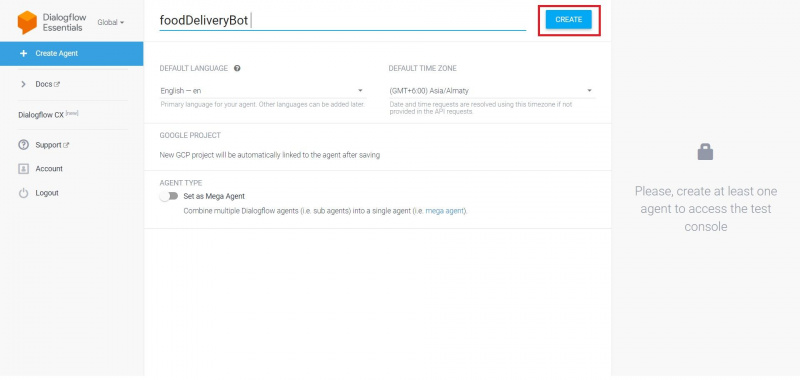
- Klicka på Avsikter i den vänstra menypanelen och klicka på Skapa avsikt . Avsikter är kategorier av konversationer som du vill att chatboten ska utföra. Som standard inkluderar Google Dialogflow välkomstavsikter som hälsar användaren och leder konversationen. På samma sätt kommer du att skapa en avsikt som ber om dina personliga detaljer och pizzan du vill ha, och beställa den.
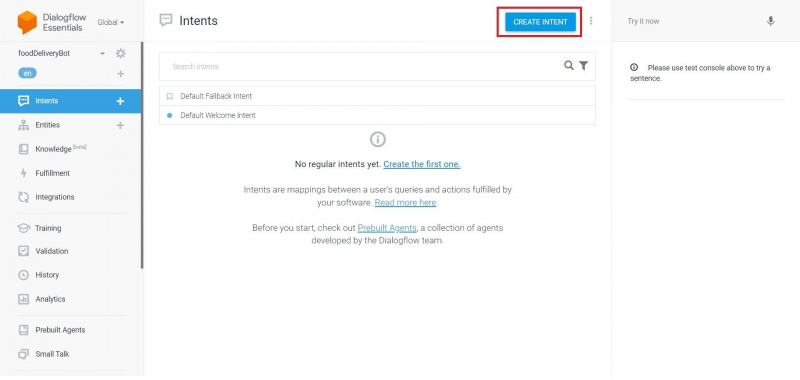
- Lägg till en Avsiktsnamn och klicka på Lägg till träningsfraser . Det finns inget perfekt sätt att samtala på. Träningsfraser hjälper till att träna chatboten på olika verkliga exempel och svara därefter.
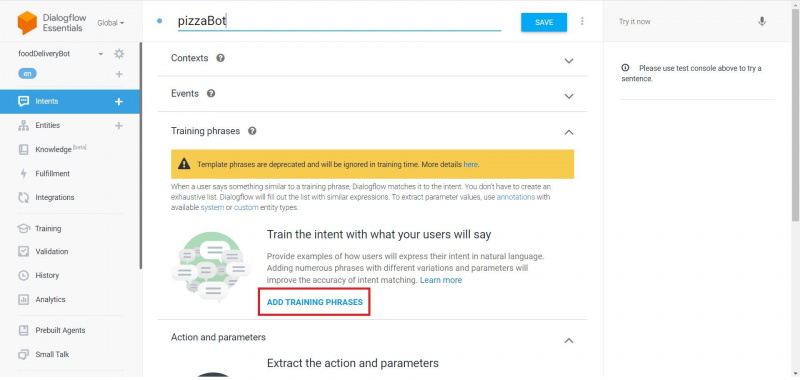
- Lägg till några träningsfraser som kunden kan fråga chatboten som ' Beställ pizza ', ' Jag vill ha en pizza ', och' Jag vill beställa en pizza. '
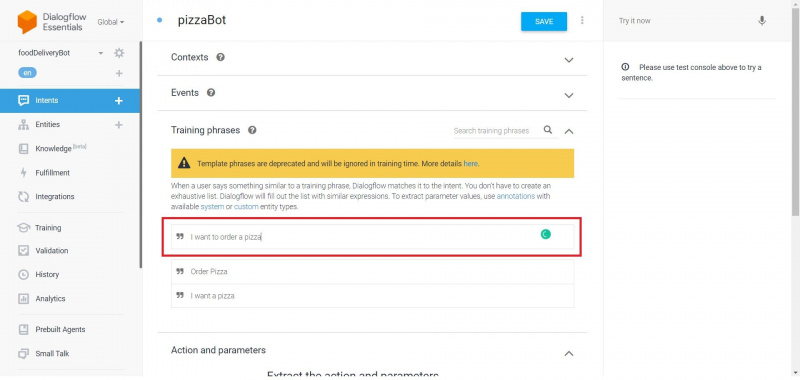
- För att träna chatboten att be om e-post, skriv ' E-post-ID-utbildning: sampleemail@domainname.com 'i Lägg till användaruttryck fält. Dubbelklicka på e-postformatet. En meny visas. Skriv e-post och välj @sys.e-post .
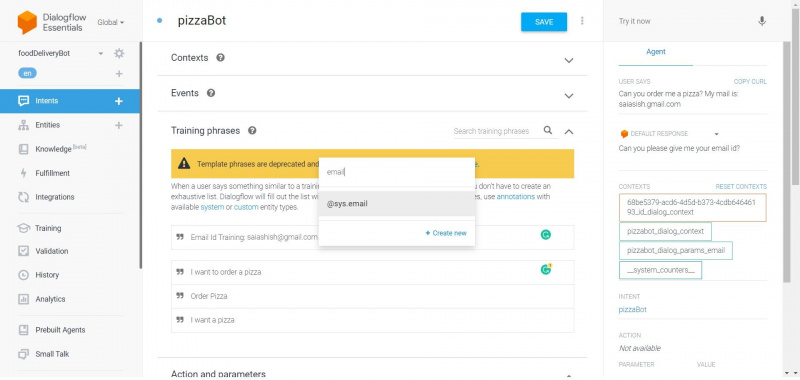
- Klicka på Spara . Rulla ned och markera rutan bredvid e-postparametern under Åtgärd och parametrar sektion. Klicka sedan på Definiera uppmaning... alternativet till höger.
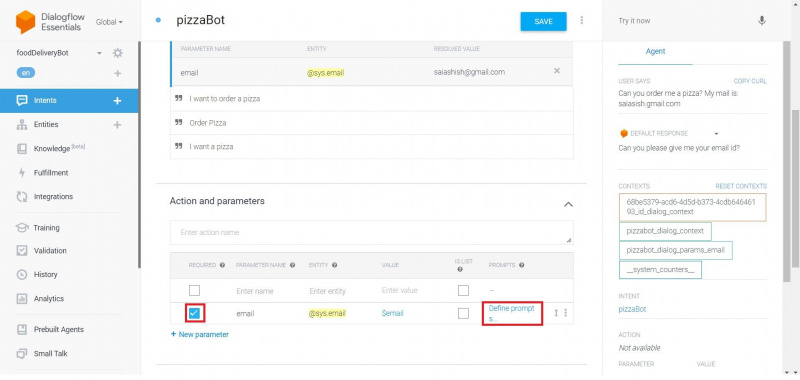
- Lägg till uppmaningarna som ber om kundens e-post.
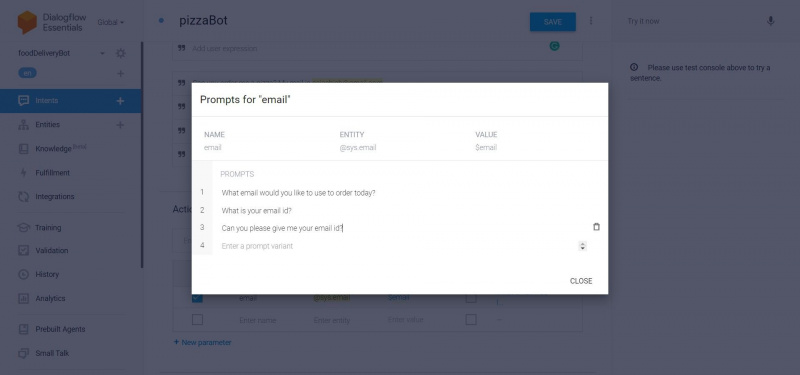
- Upprepa Steg 7-9 att träna chatboten att känna igen namn, telefonnummer och adresser. Välj typ som @sys.given-name , @sys.telefonnummer, och @sys.adress för namn, telefonnummer och adress.
- Välj i den vänstra menypanelen Entitet och klicka på Skapa enhet knapp. Entiteter är en mekanism som hjälper till att identifiera och extrahera användbar data från mänskliga samtal.
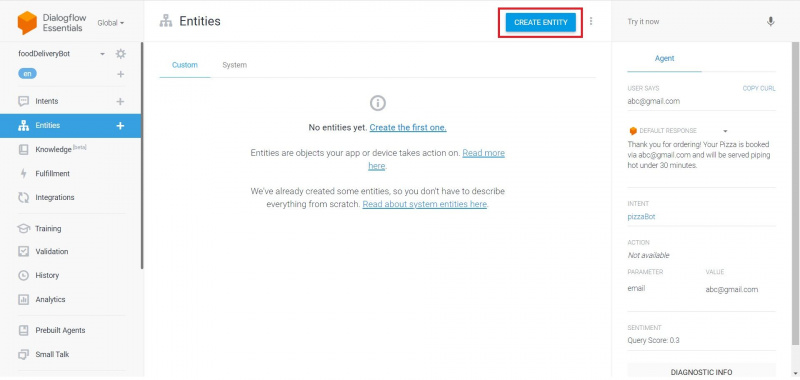
- Ange en Entitetsnamn och lägg till de alternativ du vill ge användaren ett efter ett. Skapa till exempel en Entitet som heter Storlek och lägg till alternativ som Normal, Small, Medium, Large och Monster. Klicka på Spara . Upprepa detta steg för att skapa Garnering enhet, den Bas enhet och alla andra anpassningar du vill erbjuda.
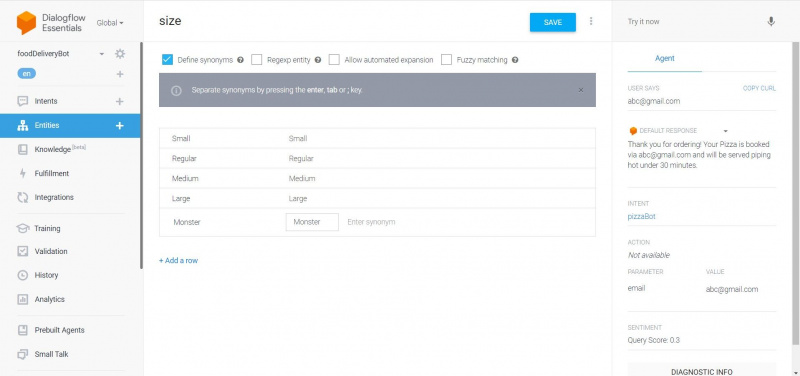
- Gå tillbaka till Avsikter och lägg till träningsfraser för de enheter som skapats i Steg 12 . Till exempel, för att träna chatboten att fråga efter pizzastorlek, skriv ' Pizzastorlek Training: storlek ' och dubbelklicka på storlek . Välj @storlek typ. På samma sätt, upprepa detta för bas, och garnering också.
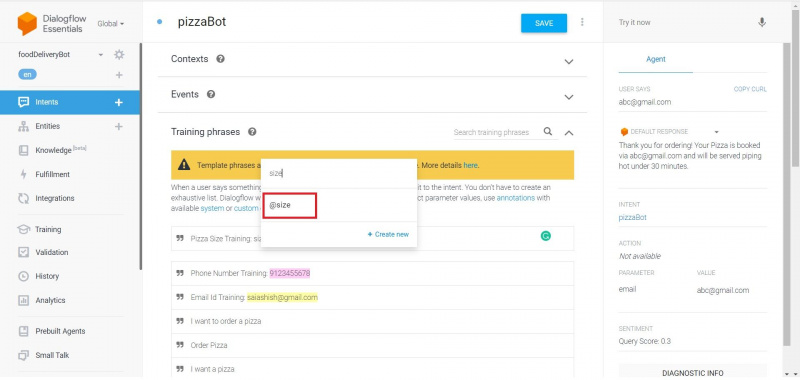
- Markera alla kryssrutor och lägg till uppmaningar för alla avsnitt. Du kan sortera frågeordningen för chatboten genom att klicka och dra den dubbelsidiga pilen längst till höger i varje fält.
- Scrolla ner och skriv in ett textsvar under Svar avsnittet på sidan Avsikter. Använd dollarsymbol $ för att infoga enheter. Detta kommer att fungera som orderbekräftelse för detta projekt.
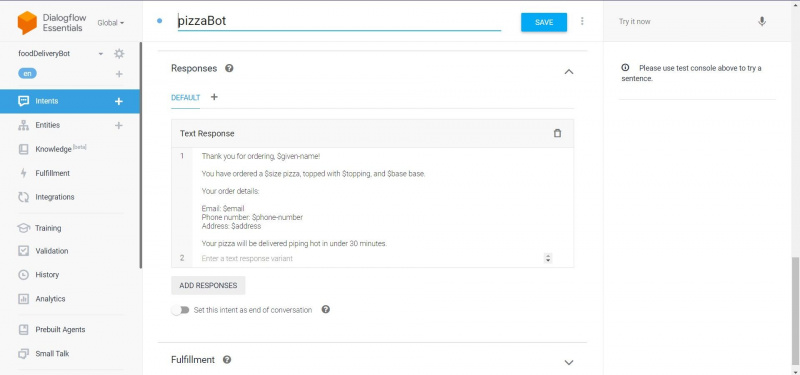
- Klicka på Inställning (⚙) ikonen till höger om agentens namn. Uppdatera beskrivningen och ange webbadressen till en bild för att fungera som profilbild för din chatbot. Alternativt kan du uppdatera namnet till namnet på det företag du vill att chatboten ska visas på sajten. Klicka på Spara .
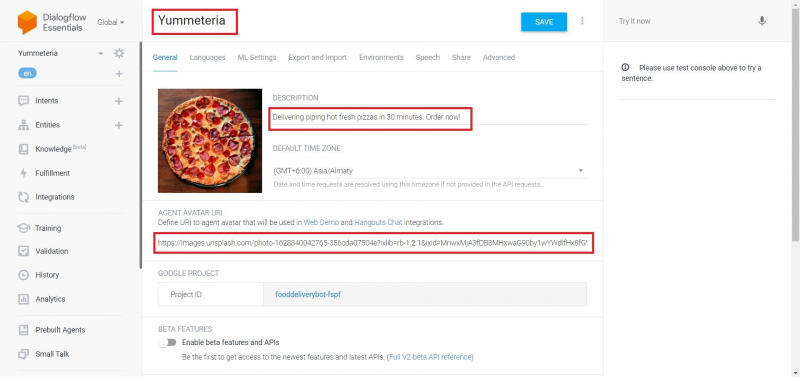
Chatboten är nu redo för integration.
